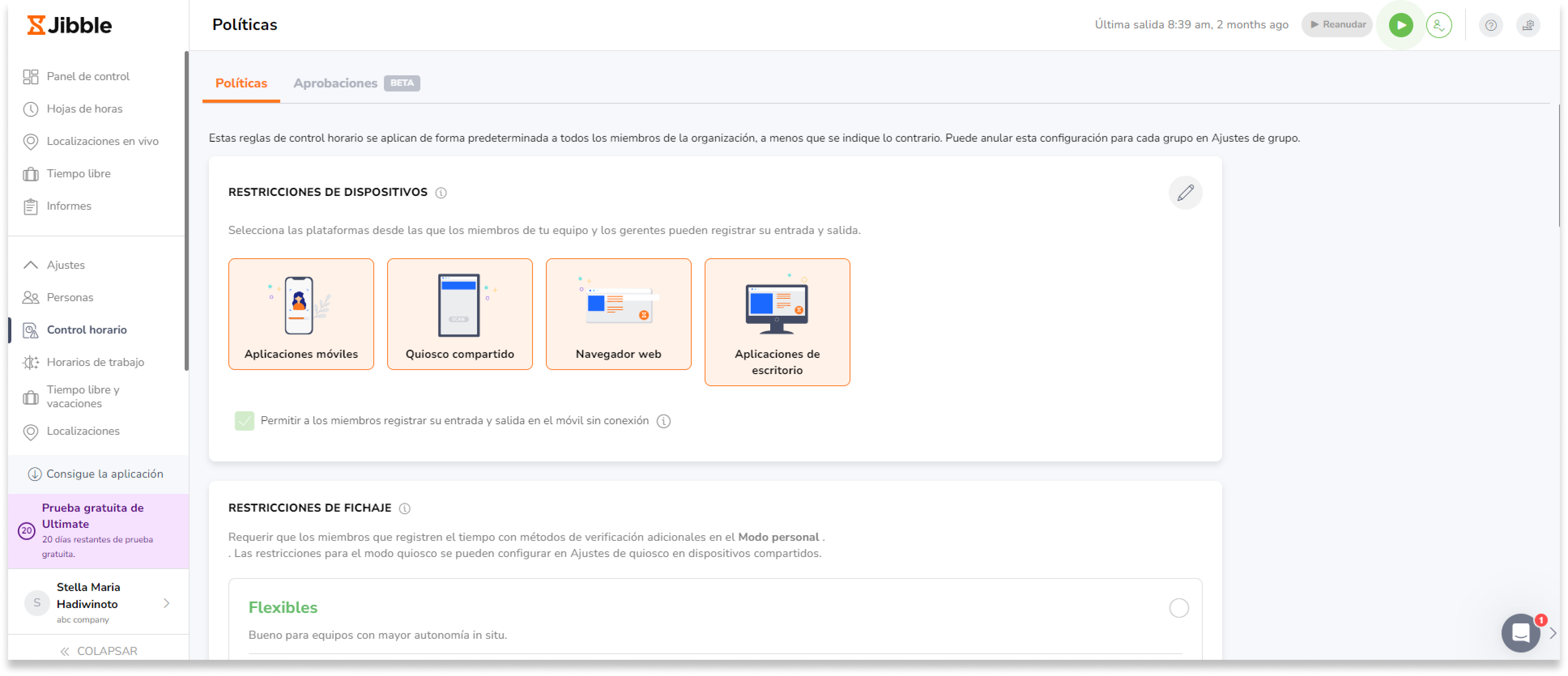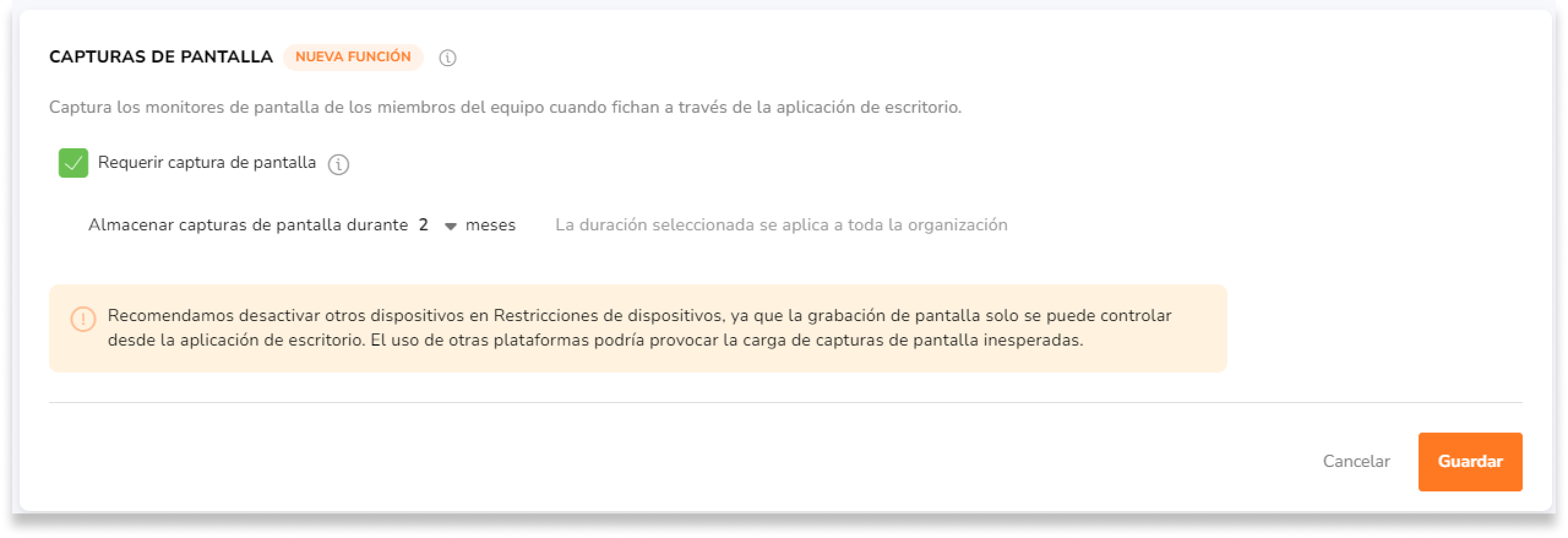Configurar tu política de control horario
Define cómo quieres que los miembros de tu equipo registren el tiempo con restricciones y recordatorios.
Las políticas de control horario de Jibble te permiten definir cómo deben registrar el tiempo los miembros de tu equipo y qué dispositivos deben utilizar. A las políticas de control horario solo pueden acceder los propietarios y administradores de los equipos.
Este artículo abarca:
- Configurar los ajustes de la política
- Restricciones de dispositivos
- Restricciones de fichaje
- Capturas de pantalla
- Bloqueo de dispositivos
- Restricciones del horario de trabajo
- Recordatorios
- Salidas automáticas
Configurar los ajustes de la política
-
Ve a Ajustes de control horario > Políticas.

- Pulsa el botón Editar en cualquiera de las secciones.
- Selecciona tus preferencias.
- Pulsa el botón Guardar.
Importante ❗: Es posible que tengas que actualizar la aplicación para que los cambios en la política surtan efecto y notificar el cambio a los miembros de tu equipo.
También podrás personalizar la configuración del control horario para grupos específicos, anulando la configuración predeterminada para toda la organización. Para obtener más información, consulta nuestro artículo sobre la personalización de la configuración para grupos.
Restricciones de dispositivos
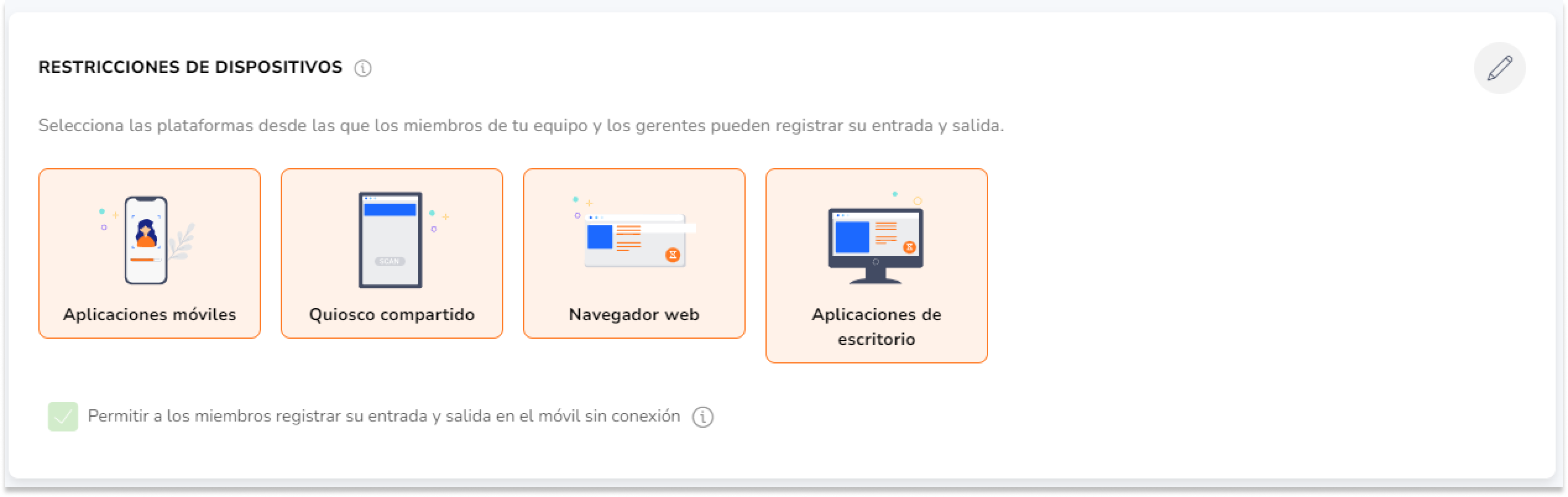
Esta configuración se establece a partir de tu selección durante el proceso de registro y puede cambiarse en cualquier momento. Las opciones son:
-
Aplicaciones móviles
Los miembros de tu equipo tendrán que descargar la aplicación para iOS o Android en sus dispositivos personales para registrar el tiempo. Asegúrate de invitar a los miembros de tu equipo para que puedan acceder a sus cuentas.
❗️ Importante: Activando solo esta opción no podrán registrar el tiempo desde sus navegadores móviles.
Los miembros del equipo o los grupos comparten un único dispositivo. No necesitarán cuentas personales para realizar el seguimiento del tiempo en los quioscos. Descubre más sobre la configuración del modo quiosco para realizar el seguimiento del tiempo en quioscos compartidos.
-
Navegador web
Los miembros de tu equipo podrán registrar el tiempo desde cualquier navegador accediendo a web.jibble.io/es. Asegúrate de invitar a los miembros de tu equipo para que puedan acceder a sus cuentas.
-
Aplicaciones de escritorio
Los miembros de tu equipo tendrán que descargar la aplicación de escritorio de Jibble para Mac o Windows en sus portátiles u ordenadores para registrar el tiempo. Si quieres habilitar la captura de pantalla para tu organización, asegúrate de habilitar esta opción para tu equipo.
Puedes activar la opción de seguimiento sin conexión para permitir a tu equipo fichar cuando no haya conexión a internet. El modo sin conexión sólo está disponible en la aplicación móvil y la aplicación de escritorio de Jibble. Consulta más información sobre el control horario sin conexión a internet.
Restricciones de fichaje
Define formas de exigir la verificación cuando tu equipo registra el tiempo. Hemos reunido unos cuantos preajustes que se adaptan a los estilos de gestión u operación de nuestros clientes.
Importante ❗: Las restricciones de fichaje no se aplican al modo quiosco. Para configurar los ajustes de quiosco, consulta nuestro artículo sobre cómo gestionar los ajustes de quiosco.
Por lo general, recomendamos restricciones Moderadas para fomentar la confianza entre gerentes y miembros.
|
|
Flexible |
Moderado |
Estricto |
|
Recomendado para |
Empresas que necesitan un seguimiento básico del tiempo para su productividad. |
Empresas que utilizan el control horario y de asistencia para las nóminas. |
Empresas con altos índices de rotación de personal o personal externo. |
|
Requerir verificación con reconocimiento facial |
❌ |
✅ |
✅ |
|
Requerir selfies |
❌ |
✅ |
✅ |
|
Requerir seguimiento de localización por GPS |
❌ |
❌ |
✅ |
|
Requerir geovallas |
❌ |
❌ |
✅ |
|
Requerir registro de actividad |
Opcional |
Opcional |
Opcional |
|
Bloquear la edición de la entrada de tiempo |
❌ |
❌ |
✅ |
|
Comportamiento inusual marcado (Solo para reconocimiento facial) |
Permitido. El miembro puede registrar el tiempo con normalidad |
Marcado. Los miembros pueden registrar el tiempo con normalidad. Si no lo consiguen, se avisará a su gerente y la entrada de tiempo se marcará. |
Bloqueado. Si falla el reconocimiento facial, los miembros quedan bloqueados. |
Para más opciones, configura restricciones de fichaje personalizadas.
Capturas de pantalla
Habilita la captura de pantalla para tu equipo activando esta opción. Es importante tener en cuenta que para que se realicen capturas de pantalla, los miembros del equipo deben fichar a través de la aplicación de escritorio de Jibble. Los miembros del equipo recibirán un aviso para habilitar las capturas de pantalla en la aplicación de escritorio, y, si los permisos para la captura de pantalla no están habilitados en su dispositivo, el fichaje a través de la aplicación de escritorio estará restringido. Consulta más información sobre cómo habilitar la captura de pantalla.
Para los usuarios del plan Ultimate, puedes configurar la duración del almacenamiento de las capturas de pantalla entre 1 y 12 meses. El valor por defecto es de 2 meses. Lee más sobre el almacenamiento de capturas de pantalla.
Bloqueo de dispositivos
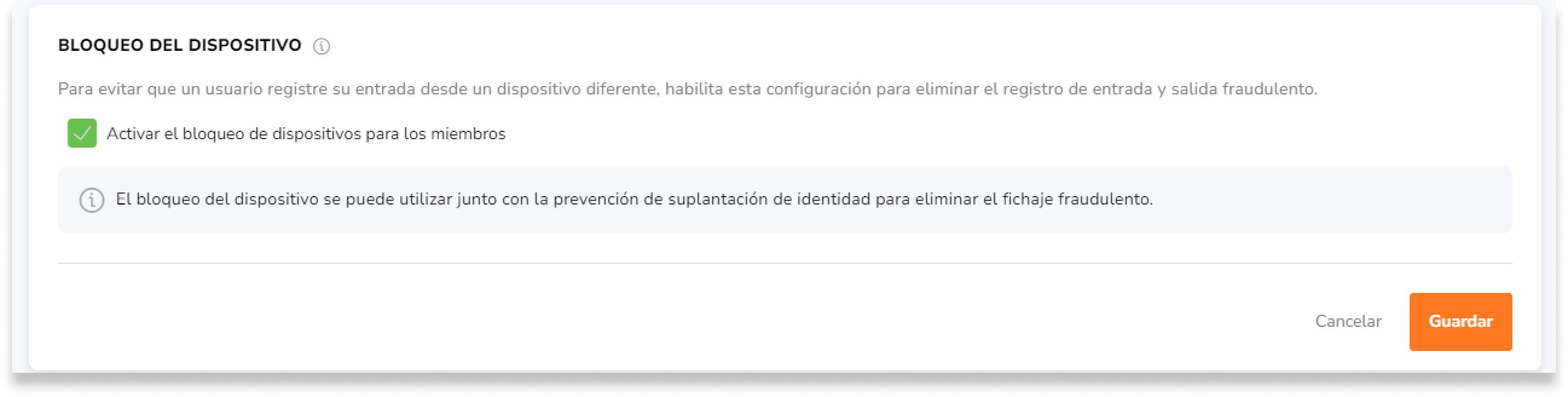
Limita los dispositivos que los miembros del equipo pueden utilizar para fichar a la entrada y a la salida. Cuando se activa, el dispositivo utilizado inicialmente por un miembro del equipo para fichar se convierte en su dispositivo exclusivo, lo que le impide fichar en cualquier otro dispositivo.
El bloqueo de dispositivos sólo se aplica a dispositivos móviles, no hay restricciones para portátiles y ordenadores de sobremesa.
Restricciones del horario de trabajo
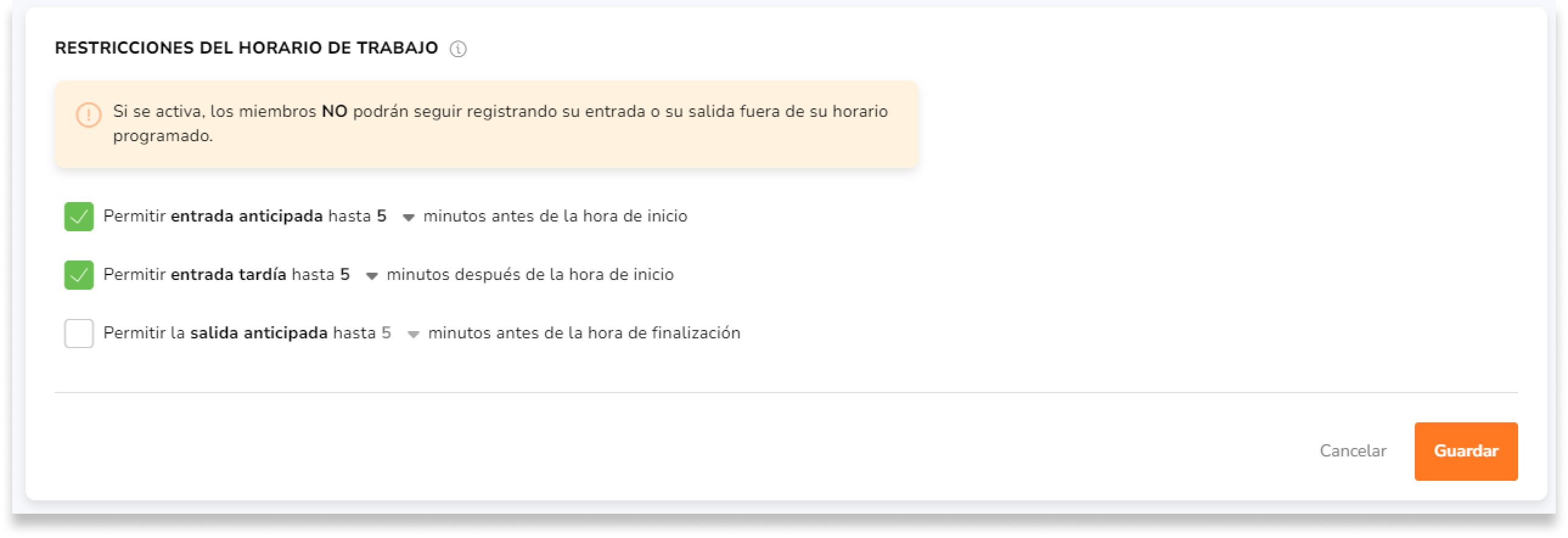
Evita que los miembros del equipo fichen a la entrada o a la salida antes o después de tiempo ajustando los horarios de trabajo.
Por ejemplo, puedes establecer:
- Que se permita fichar hasta 15 minutos antes de la hora de inicio.
- Si un miembro del equipo está asignado a un horario de trabajo de 9.00 a 17.00, puede fichar como muy pronto a las 8.45.
Ten en cuenta que:
- Al activar estas opciones, los miembros no podrán registrar el tiempo fuera de estos periodos de tiempo
- Si desactivas estas opciones, los miembros de tu equipo podrán fichar en cualquier momento sin restricciones.
❗️ Importante: Estos ajustes sólo están disponibles si tienes configurado un Horario de trabajo fijo.
Recordatorios
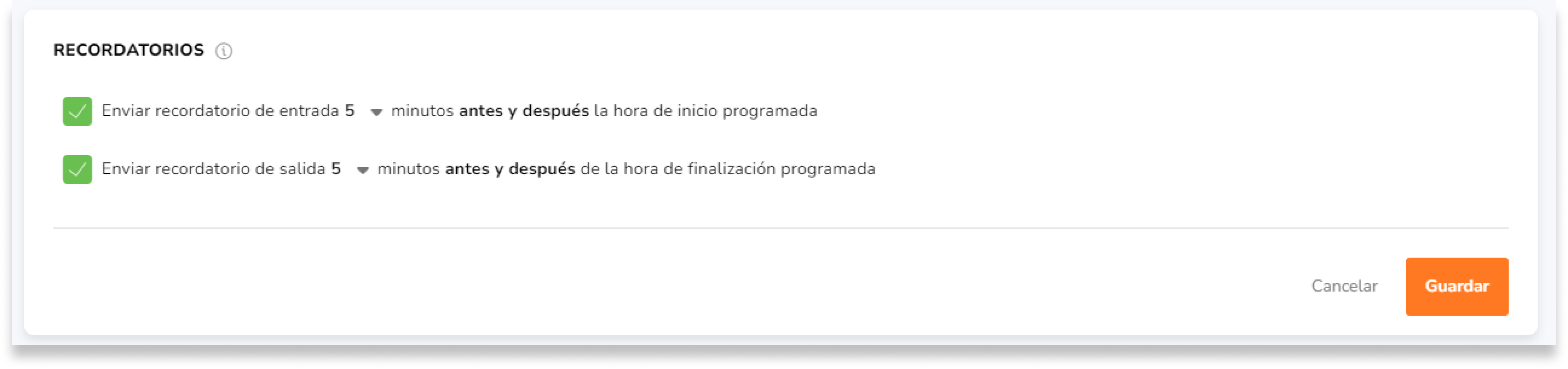
Ayuda a los miembros de tu equipo a acordarse de registrar el tiempo estableciendo recordatorios. Recibirán notificaciones en sus dispositivos personales.
- Si se activa, se programarán dos recordatorios
- Si ya han fichado a la entrada o a la salida, no recibirán más recordatorios por ese día.
- Si pierden el primer recordatorio, recibirán un segundo recordatorio después de la hora programada.
Los miembros del equipo pueden optar entre recibir notificaciones push o por correo electrónico en los Ajustes de su cuenta.
Salida automática
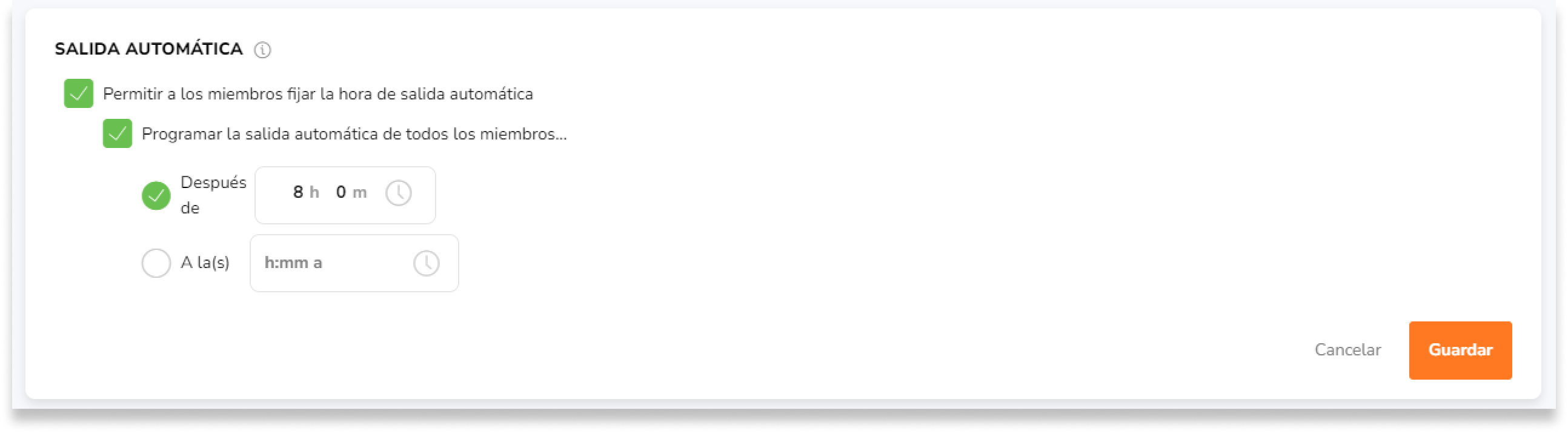
Recomendamos utilizar la salida automática como medida de seguridad para evitar que el cronómetro marque horas extras involuntariamente, en lugar de sustituir los fichajes de salida por completo.
Si la primera opción «Permitir a los miembros configurar…» está activada, los miembros podrán configurar su propia hora de salida automática o anular los ajustes de la organización.
- Si los miembros fichan, recibirán una notificación una vez transcurrido el tiempo.
- Las entradas de tiempo de salida se añadirán automáticamente a su hoja de horas.
También puedes establecer una hora de salida automática por defecto para todos los miembros activando la hora de salida automática con dos opciones:
- Programar la salida automática después de algunas horas de trabajo
- O elegir la hora
Si la primera opción está desactivada, los miembros no podrán cambiar o desactivar ellos mismos su fichaje automático de salida al fichar.